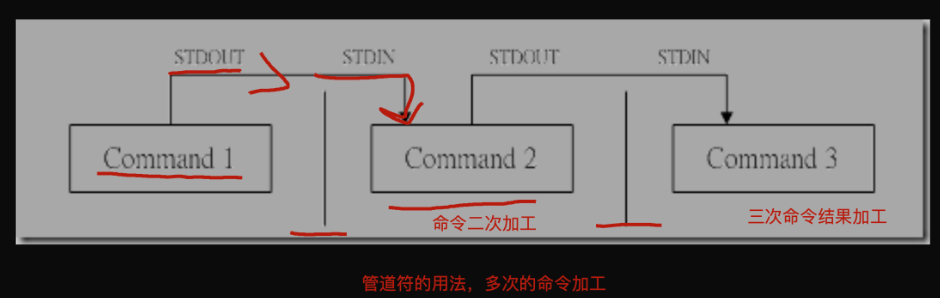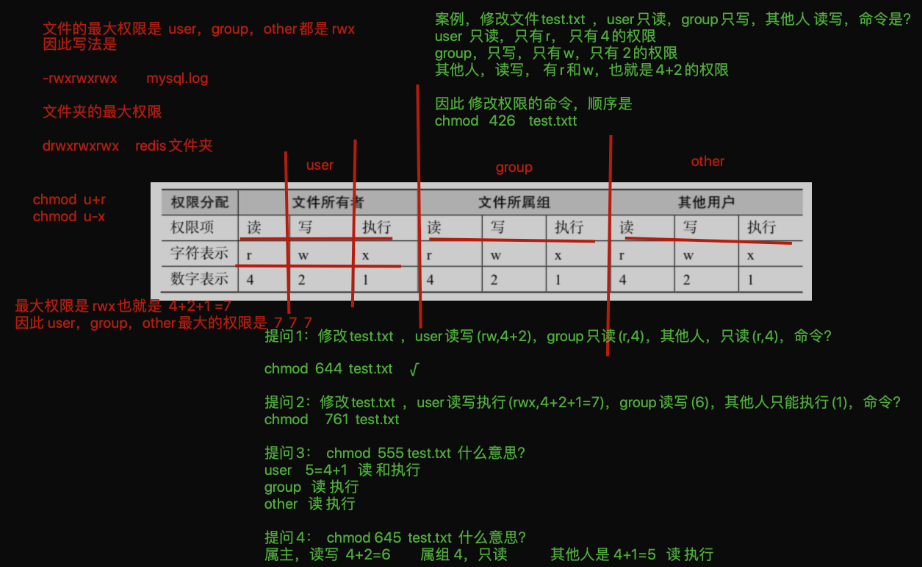Linux 常用命令(持续更新)
查看 Linux 命令的帮助信息
1.用man手册,linux提供的帮助文档
man ls
man cp
man mkdir
2.命令加上 --help参数,查看简短帮助信息
mkdir --help
rm --help
3.在线的搜索一些命令查询网站
http://linux.51yip.com/
vim 编辑器的用法
1. vim 需要单独安装
yum install vim -y # 安装
2. vim 打开一个不存在的文件,默认会创建此文件
# 用 vim 写一个 python 脚本,
# vim 的使用流程
第一步:vim first.py ,此时会进入命令模式,按下字母 i,进入编辑模式
第二步:想要退出编辑模式,按下键盘的 esc,回到命令模式
第三部:此时输入 shfit+冒号,输入一个英文的冒号,进入底线命令模式
第四步:输入 :wq! ,write写入内容,quit退出vim ! 强制性的操作
:wq! 强制保存写入退出vim
:q! 强制不保存内容,直接退出
3.此时可以查看一下文件内容
[root@s25linux tmp]# cat first.py
#!coding:utf-8
print ("你看这个灯,它又大又量")
4.如何执行这个脚本?
python first.py # 即可执行脚本文件了
1.vim 文件名 # 此时进入命令模式,你敲击键盘的动作都会被识别是一个vim的命令 ,比如 a,i,o 进入插入模式
2.但凡进入插入模式之后,敲击键盘的动作就会被识别为是普通的字符串了
3.按下esc退出编辑模式之后,又进入命令模式了
4.输入 :wq! 保存vim的写入内容,然后退出vim,结束操作
# 在命令模式下,常用的指令
$ 快速移动到行尾
0 快速移动到光标的行首
x 删除光标所在的字符
g 移动到文件的第一行
G 移动到文件的最后一行
/string 你要从文件开头寻找的内容,例如 /to 找出文件中所有的to字符,按下n键,跳转到下一个匹配的字符
?string 从文件的第行,向上搜索字符串信息
% 找到括号的另一半
yy 复制光标当前行
3yy 复制光标后3行
p 打印yy所复制的内容
dd 删除光标所在行
4dd 删除光标向下的4行内容
dG 删除光标当前行,到行尾的所有内容
u 就是撤销上一次的动作
# 如何快速的复制,打印生成多行内容
例如按下 9999yy 就是复制9999行,然后按下p打印,就能够快速的复制N多行了...
# 底线命令模式下
:wq!
:q! 不保存退出
:数字 快速的定位到某一行
:set nu 显示vim的行号
修改 Linux 的全局配置文件
1.名字叫做 /etc/profile,里面是shell脚本语言
2.编辑这个文件,写入你想永久生效的变量和值,系统每次开机都会读取这个文件,让其生效
vim /etc/profile
写入如下内容
###这是自定义的变量,每次开机都能够读取了,第一条是设置系统中文的变量
export LC_ALL=zh_CN.UTF-8 #打开注释,系统支持中文
#export LC_ALL=en_US.UTF-8 #打开注释,系统就支持英文了
文件目录增删改查操作
增
# 1.创建一个普通文本文件语法是 touch 文件名
[root@bogon tmp]# touch music.txt
# 2.创建一个隐藏的文件,创建一个隐藏的 singer.txt
touch .singer.txt # 创建隐藏文件
# 3.创建一个文件夹,名字叫做s25
[root@bogon tmp]# mkdir s25
# 4.创建一个递归的文件夹,如 /s25/男同学 /s25/女同学
mkdir -p /s25/男同学 /s25/女同学 # -p参数是 创建文件夹及其父文件夹
# 5.创建一个递归的文件夹 ,如 /s25new/男同学 /s25new/女同学
mkdir -p /s25new/{男同学,女同学} # 创建一个/s25文件夹,且创建2个平级的文件夹
删
# rm命令,是remove的缩写,删除文件或是文件夹
rm 文件/文件夹 # 删除文件/文件夹
rm test.txt # 删除文件,默认有让用户确认删除的提示
rm -f test.txt # 强制删除文件,不需要提示确认
rm -r 文件夹名 # 递归删除文件夹,及其内部的文件
#提问,如何强制性删除文件夹 ,以及其内部的资料
#这是一个危险的命令!!!!请理解后慎用!!!
rm -rf /* # 叫做删库到跑路,万万不得敲。。。。
rm -rf ./* # 强制性删除当前目录下的所有内容
改
cd /home # 切换修改到 /home目录下
ls . # 查看相对的home目录下有什么内容
查
# 查询当前目录下的内容 ls命令
# ls命令,就是list的缩写
[root@bogon /]# ls .
bin dev home lib64 mnt proc run srv tmp var
boot etc lib media opt root sbin sys usr
# 查看文件夹中所有内容,以及隐藏的文件,在 linux 下,以.开头的文件,是隐藏的,默认直接看不到
[root@bogon tmp]# ls -a firefox_pyyu/
tree
# 树的意思,以树状图显示文件目录的层级结构
# 确保你的机器可以上网 ,yum如同pip一样,自动的安装东西,解决依赖
# pip 是给python安装模块的工具
# yum 是给linux安装系统软件的工具
yum install tree -y # -y默认yes同意安装
[root@s25linux tmp]# mkdir -p a/b c/d
[root@s25linux tmp]# tree
echo
# echo命令如同python的print一样,能够输出字符串到屏幕给用户看
[root@s25linux tmp]# echo "感谢老铁送上的奥力给"
感谢老铁送上的奥力给
#linux在命令行的变量赋值,是临时生效的
#输出变量的值
#定义变量,中间没有空格
name="感谢老铁送上的飞机"
#输出变量的值
[root@s25linux tmp]# echo $name
感谢老铁送上的飞机
cat
# cat 猫,用这个只猫瞄一眼 文件的内容
cat 文件名
[root@s25linux tmp]# cat first.py
print ("你看这个灯,它又大又量")
#读取内容,且显示行号
cat -n 文件名
#利用cat写入文件内容,写一首诗
[root@s25linux tmp]# cat >> second.py << EOF
> #!coding:utf-8
> print("爱的魔力转圈圈")
> EOF
[root@s25linux tmp]# cat second.py
#!coding:utf-8
print("爱的魔力转圈圈")
Linux 的重定向符号
> # 重定向输出覆盖符 ,如同 python 的 with open 中的 w 模式
>> # 重定向输出 追加符 ,如同 a 模式
< # 重定向写入覆盖符,用的很少,用在数据导入等操作中, mysql 数据导入
<< # 用在cat命令中,很少见
1.echo 输出一个字符串,内容不在屏幕上打印,写入到一个文件中
[root@s25linux tmp]# echo "左手跟我一起画个龙" > 迪斯科.txt
[root@s25linux tmp]# echo "左手跟我一起画个龙" > 迪斯科.txt
[root@s25linux tmp]# echo "左手跟我一起画个龙" > 迪斯科.txt
[root@s25linux tmp]# echo "左手跟我一起画个龙" > 迪斯科.txt
[root@s25linux tmp]# echo "左手跟我一起画个龙" > 迪斯科.txt
[root@s25linux tmp]#
[root@s25linux tmp]#
[root@s25linux tmp]# cat -n 迪斯科.txt
1 左手跟我一起画个龙
2.追加写入文件内容
[root@s25linux tmp]# echo "右手和我划一道彩虹" >> 迪斯科.txt
Linux 的管道符命令
1.过滤服务器上的进程信息
2.过滤服务器上的端口状态信息
ls
[root@bogon ~]# ls /tmp # 这个命令表示,我要查看 /tmp 这个目录下的内容
cd
[root@bogon ~]# cd /home # 目录切换,切换到 /home文件夹下
pwd
[root@bogon home]#pwd # 能够输出当前所在的绝对路径
whoami
[root@bogon home]# whoami # 我是谁
rm
# rm 命令 -f参数(强制性删除) /tmp/oldboy.txt
rm -f /tmp/oldboy.txt
cp
# 对于配置文件的修改,或者是代码文件的修改,防止突然写错了,复制一份
# 复制文件
[root@s25linux tmp]# cp 木兰诗.txt 新_木兰诗.txt
# 复制文件夹,复制文件夹需要添加 -r 递归复制参数
[root@s25linux tmp]# cp -r a new_a
mv
# mv 命令可以移动文件, 文件夹的路径
# mv 命令也能够进行重命名
1.重命名的功能
语法是
mv 旧文件名 新文件名
[root@s25linux tmp]# mv 木兰诗.txt new_木兰诗.txt
2.移动位置
语法
mv 你要移动的文件或是文件夹 移动之后的目录名(如果文件夹存在,则移动,不存在是改名)
案例
mv test.txt b # 移动 test.txt 文件 到 b 文件夹下(b文件夹得存在)
alias
alias # 直接输入可以查看当前系统的别名
# 案例: 给系统添加一个别名
# 当你敲下 start 就是在执行后面的长串命令,很方便
alias start="python3 /home/mysite/manager.py runserver 0.0.0.0:8000"
find
# 可以用于搜索机器上所有的资料,按照文件名字搜索,linux 一切皆文件
find 你要从哪找 -type 你要的文件类型是什么 -size 你要的文件内容多大 -name 你要的内容名字是什么
-type f # 是找普通文本文件
-type d # 是找 文件夹 类型
-name # 是指定文件的名字内容
#在系统上全局搜索,所有的.txt文件
find / -name "*.txt"
#指定在etc目录下,进行局部搜索,一个网卡配置文件,网卡名字是以 ifcfg 开头的 ,文本类型文件
find /etc -type f -name "ifcfg*"
1.准备好测试的数据,在/tmp目录下
mkdir /tmp/python{1..5} #在/tmp目录下 创建 出 python1 ptyhon2 ... python5
touch /tmp/python_{a..d} #在/tmp目录下创建出 python_a ptyhon_b .. python_d 几个文件
2.查看准备好的测试文件
[root@s25linux tmp]# ls
python1 python3 python5 python_b python_d
python2 python4 python_a python_c
3.在 /tmp 目录下练习find命令
4.找出/tmp目录下所有的pyton相关内容
[root@s25linux tmp]# find . -name "python*"
./python1
./python2
./python3
./python4
./python5
./python_a
./python_b
./python_c
./python_d
5.找出 /tmp 下所有的 python 相关的文件
[root@s25linux tmp]# find . -type f -name "python*"
./python_a
./python_b
./python_c
./python_d
6.反之找出所有的文件夹
find . -type d -name "python*"
7.全局搜索,超过10M大小的 txt文本
[root@s25linux tmp]# find / -size +10M -name "*.txt"
/tmp/python2.txt
/tmp/python3.txt
查看文件,文件夹大小
ls -lh
# -h 参数,是显示文件单位,以 kb mb gb 大小为单位, -l 是列表形式,列出文件夹中详细信息
grep(三剑客之一)
grep 是 linux 强大的三剑客之一,从文本中过滤有用信息的命令
用法一
grep "你想过滤的字符串" 需要过滤的文件
# 准备一个测试的文件 test.txt
[root@s25linux tmp]# cat test.txt
跟着我左右右手一个慢动作
#左右右手慢动作重播
一个大西瓜,送给你,也不送给他
ALLOW_HOSTS=[]
# 过滤文件中的相关内容
#找出文件中含有 "大" 字的行,且显示此内容,在哪一行
grep -n "大" test.txt # -n 参数是显示行号
#忽略大小写,找出 ALLOW_HOSTS=[] 参数是否被修改
grep -i "al" test.txt
# 过滤出此文件非空白行,如何操作?
# 拆解如下
# 找出所有的空白行
[root@s25linux tmp]# grep "^$" test.txt # "^$" 以空开头,以空结尾,因此是空白行
# -v 参数是翻转过滤结果 ,找出空白行以外的内容
[root@s25linux tmp]# grep -v "^$" test.txt
#过滤掉注释行和空白行,如何操作?
[root@s25linux tmp]# grep -v "^#" test.txt | grep -v "^$"
跟着我左右右手一个慢动作
一个大西瓜,送给你,也不送给他
ALLOW_HOSTS=[]
用法二
cat 文件 | grep "你想要的内容"
# 找出linux的用户信息文件中有关 pyyu 的行信息 /etc/passwd
[root@s25linux tmp]# cat /etc/passwd | grep "pyyu"
pyyu:x:1000:1000:pyyu:/home/pyyu:/bin/bash
head、tail
# head 和 tail 都是能够读取文件内容的
head 文件名 # 默认从文件的前10行看
head /etc/passwd # 默认看前10行
head -3 /etc/passwd # 查看文件的前3行
tail 文件名 # 默认从文件的后10行看
tail -2 /etc/passwd # 查看文件的后2行
tail 命令的实时监控用法,可以用于检测线上的日志文件,检测用户的请求信息
tail -f 文件名 # 实时刷新文件内容
tail -f /tmp/test.txt # 能够检测文件内容的变化
scp
在2台 linux 机器 (macos) 之间,通过网络安全的传输文件,文件夹
# 登录的是 机器1
# 需求1:将机器1的 /tmp/好嗨哦.txt 发送到 机器2的 /tmp目录下
[root@s25linux tmp]# scp /tmp/好嗨哦.txt root@192.168.178.235:/tmp/
# 需求2:把机器2的 /tmp目录下的资料给拿到本地的 /opt目录下
scp 你想要的内容 内容发送到哪里
scp root@192.168.178.235:/tmp/小样别偷看.txt /opt/
# 登录的是 机器2
#【把别人的资料拿来】
# 案例1:我想拿到机器1的 /opt/test.txt 拿到机器2的 /tmp目录下
scp 我想要的内容 内容存放的地点
scp root@192.168.178.134:/opt/test.txt /tmp/
#【把自己的资料发给别人】
# 案例2:我想把本地的 /home/fisrst.py 发送给机器1的 /home目录下
scp /home/first.py 账号@机器1:/home/
scp /home/first.py root@192.168.178.134:/home/
# 如果发送的是整个文件夹,就得加上 -r 递归的拷贝参数
[root@s25linux tmp]# scp -r ./lol root@192.168.178.235:/tmp/
# 用通配符发送多个文件
[root@s25linux tmp]# scp -r ./* root@192.168.178.235:/tmp/134bak/
du
du 【参数】【文件或目录】
-s 显示总计
-h 以k,M,G为单位显示,可读性强
# 统计/var/log/文件夹大小
du -sh /var/log/
#显示当前目录下所有文件的大小
[root@s25linux tmp]# du -h ./*
top
Linux 的资源管理器
第一行 (uptime)
系统时间 主机运行时间 用户连接数(who) 系统1,5,15分钟的平均负载
第二行:进程信息
进程总数 正在运行的进程数 睡眠的进程数 停止的进程数 僵尸进程数
第三行:cpu信息
1.5 us:用户空间所占CPU百分比
0.9 sy:内核空间占用CPU百分比
0.0 ni:用户进程空间内改变过优先级的进程占用CPU百分比
97.5 id:空闲CPU百分比
0.2 wa:等待输入输出的CPU时间百分比
0.0 hi:硬件CPU中断占用百分比
0.0 si:软中断占用百分比
0.0 st:虚拟机占用百分比
第四行:内存信息(与第五行的信息类似与free命令)
total:物理内存总量
used:已使用的内存总量
free:空闲的内存总量(free+used=total)
buffers:用作内核缓存的内存量
第五行:swap信息
total:交换分区总量
used:已使用的交换分区总量
free:空闲交换区总量
cached Mem:缓冲的交换区总量,内存中的内容被换出到交换区,然后又被换入到内存,但是使用过的交换区没有被覆盖,交换区的这些内容已存在于内存中的交换区的大小,相应的内存再次被换出时可不必再对交换区写入。
ps
用于查看 linux 进程信息的命令
ps -ef # -ef,是一个组合参数,-e -f 的缩写,默认显示linux所有的进程信息,以及pid,时间,进程名等信息
# 过滤系统有关vim的进程
[root@s25linux ~]# ps -ef | grep "vim"
root 24277 7379 0 16:09 pts/1 00:00:00 vim ps是怎么用的.txt
一个django运行后,如何验证django是否运行了,它会产生些什么内容?
能够产生日志,检测到用户的请求,说明django运行了
查看端口情况,django会占用一个端口
产生一个python相关的进程信息
kill
杀死进程的命令
kill 进程的id号
# 如果遇见卡死的进程,杀不掉,就发送 -9 强制的信号
kill -9 pid
netstat
查看 linux 的网络端口情况
常用的参数组合 -t -n -u -l -p
[root@s25linux tmp]# netstat -tunlp # 显示机器所有的tcp、udp的所有端口连接情况
# 例如验证服务器80端口是否存在
netstat -tunlp | grep 80
# 过滤3306端口是否存在
netstat -tunlp | grep 3306
# 过滤 ssh 服务是否正常
[root@s25linux tmp]# netstat -tunlp | grep ssh
tcp 0 0 0.0.0.0:22 0.0.0.0:* LISTEN 1147/sshd
tcp6 0 0 :::22 :::* LISTEN 1147/sshd
# 有些公司为了保护服务器安全,更改了默认的远程连接端口
# ssh端口 26674 ip 是 123.206.16.61 账号是 xiaohu 密码是 xiaohu666
# 怎么登陆服务器呢?用如下的命令去连接服务器
ssh -p 26674 xiaohu@123.206.16.61
ssh -p 22 root@192.168.178.134
root@192.168.178.134's password:
Linux 用户管理
组的概念
权限控制,其实控制的就是,不同的组,不同用户,针对不同的文件夹,文件操作权限的不同
root 用户
root为什么叫root,是因为系统提出了UID的概念,用户id号,用户id为0的就是系统的超级用户
普通用户
普通用户由root用户创建,默认的UID是从1000开始进行累计,权利很低
默认用户家目录都在/home
例如
/home/pyyu/
/home/alex/
/home/wupeiqi/
id
查看用户的账户信息的命令
id root
[root@s25linux tmp]# id root
uid=0(root) gid=0(root) 组=0(root)
id caixukun
[root@s25linux tmp]# id caixukun
uid=1004(caixukun) gid=1004(caixukun) 组=1004(caixukun)
用户增、删、改
添加删除用户,注意的是,涉及到权限的修改,只能用root去操作,其他普通用户基本上没权限
useradd
useradd caixukun # 创建普通用户 caixukun,系统会在/etc/passwd文件中,增加一行用户信息,且同时创建了一个用户组也叫 caixukun,存放在 /etc/group 文件中
passwd
passwd caixukun # 给用户修改密码
userdel
userdel caixukun # 删掉caixukun这个用户
userdel -rf caixukun # 删除用户,且删除用户的家目录
用户登录切换
su
su - 用户名 # 用户登录切换,普通用户切换,需要输入密码,root用户想干嘛都不需要密码
# 这个减号必须加上,叫做完全的环境变量切换,是正确的切换方式
su - pyyu
su - root
管理员命令
sudo
# 1.当pyyu用户,想要进入/root文件夹,发现权限不够,怎么办
# 思路1:
# 使用sudo命令,默认以root身份去执行命令
sudo cd /root
# 思路2:
# 把pyyu用户,加入到root组里,也就拥有了root组的权限,但是还是得查看这个group的权限
# 思路3:
# 直接修改/root文件夹的权限,允许其他人,也可以读写执行 ,其他人也就能够进入到/root文件夹了
sudo 命令使用配置流程
# 1.使用visudo命令,修改配置文件,添加你允许执行sudo命令的用户
visudo # 打开文件后,找到大约在91行的内容,修改为如下
91 # Allow root to run any commands anywhere
92 root ALL=(ALL) ALL
93 pyyu ALL=(ALL) ALL
# 2.保存退出之后,即可使用sudo命令了
sudo ls /root
chmod
chmod 可以更改文件的权限,更改针对 user,group,other的权限修改
chmod u+r file.txt #给文件的user,添加读的权限
chmod g-x file.txt #给文件的group组权限,去掉可执行
chmod o+r,o+w,o+x file.txt #给文件的other身份,最大的权限,读写执行
chmod 000 file.txt #给与文件最低的权限,任何人不得读写执行
chown
change owner 缩写
更改文件的拥有者,user
chown 新的属主 file.txt
chgrp
更改文件的拥有组,group
change group 缩写
chgrp 新的属组 file.txt
软连接
类似 windows 的快捷方式
# 创建命令
ln -s 目标文件绝对路径 软连接绝对路径
[root@s25linux tmp]# ln -s /tmp/test.txt /opt/t.txt # 给/tmp/test.txt创建一个快捷方式,放在/opt/t.txt 这里
# 删除快捷方式,删除软连接是不会影响源文件的
# 例如 windows 下装一个qq在 D:\qq\qq.exe ,发送快捷方式到桌面
tar
打包、压缩、解压缩
打包,不节省空间
压缩,节省磁盘空间
# 功能参数
-z # 调用gzip命令,对文件压缩 ,加上这个参数,才会节省磁盘空间
-x # 解包,拆快递
-v # 显示整个过程
-f # 必须写在参数结尾,指定压缩文件的名字
-c # 打包,收拾快递
# 压缩文件的后缀,本没有意义,只是告诉别人,这个文件是用什么命令压缩/解压缩
*.gz # gzip命令解压缩
*.tar # 用tar命令解压缩
*.xz # 用xz命令解压
*.zip # 用unzip命令解压
案例1:打包/opt/目录下所有的内容,打包生成tar包
allopt.tar
# 第一步:打包 /opt/ 下所有内容
[root@s25linux opt]# tar -cvf allopt.tar ./*
# 第二步:解包这个 tar 包
[root@s25linux opt]# tar -xvf allopt.tar ./
案例2:打包,且压缩 /opt 目录下所有内容,生成tar.gz包
allopt.tar.gz
# 第一步:打包,且压缩,就是加一个-z参数即可
[root@s25linux opt]# tar -zcvf allopt.tar ./*
# 第二步:解压缩,常见的*.tar.gz,也有人会缩写成 *.tgz ,都可以如此的去解压缩
[root@s25linux opt]# tar -zxvf allopt.tar.gz ./
补充
# 疑问:必须先打包再压缩吗?能对一个文件夹直接压缩吗?
# 解答:打包,压缩是一体的,是调用tar命令,加上-z参数,自动就压缩了
tar -zcvf dir.tar.gz ./testdir/ # 压缩此文件夹,放入到一个压缩文件 dir.tar.gz中
# .gz是压缩的常见后缀格式